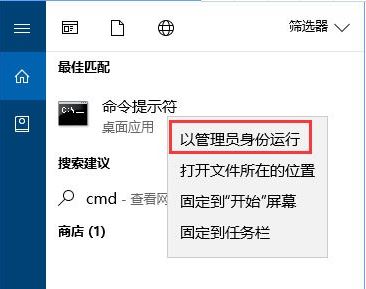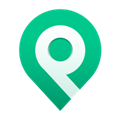在4K显示器上运行Windows10系统怎么样?Windows S10系统已经发布好几年了,微软将在今年春天发布Win10 2004更新。在此之前,微软声称Windows S10系统优化了高DPI的体验。
如果Windows10可以在4K显示器上运行会怎样?今天,边肖将简要介绍如何在4K显示器上运行Windows10系统。我希望你会喜欢它。
在4K显示器上运行Windows10系统怎么样?
4K显示器可以很好的安装在windows 10设备上;当立即检测到分辨率,并且Windows加载通用驱动程序时,从LG下载最新的驱动程序和颜色配置文件来安装显示器并不困难。
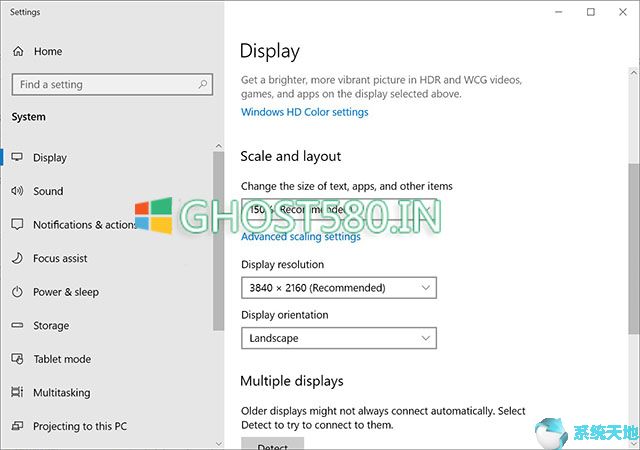
Windows 10自动将显示比例设置为150%,以保证文本、应用等项目在设备上的尺寸不会太小;这对于本机Windows控件和一些内置应用程序来说效果很好。
使用4K监视器的用户可能遇到的最大问题是许多Win32程序不支持高分辨率显示器。虽然你仍然可以运行这些程序,但是你会注意到文本和信息是以一种几乎不可读的形式显示的(除非你的视力很好,即使这样,
久而久之,视力就会受损。
以我最喜欢的feed阅读器QuiteRSS为例;默认情况下,程序在4K监视器上的显示方式如下:
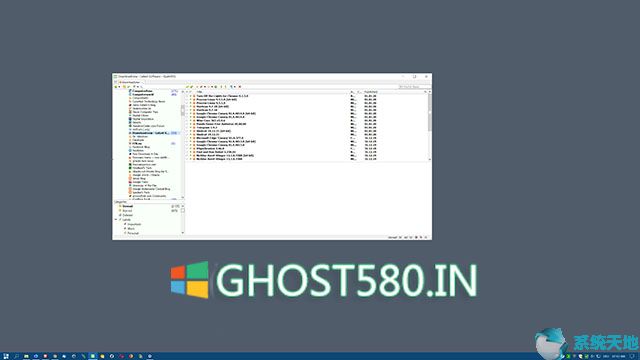
文字可读,但至少在我看来,让眼睛有压力感。许多程序提供了处理这个问题的选项。QuiteRSS允许你改变选项中的字体大小和其他参数。
问题是由于没有全局设置可以调整,所以只能调整系统上运行的每一个程序。
更糟糕的是,一些程序,尤其是不再更新的旧程序,可能根本不提供这些设置。使用这些程序时,可以使用屏幕上的放大镜,但这不是真正的解决方案。
即使该程序仍在积极开发中,也不一定能完美支持高DPI。PeaZip等热门应用最近才更新,而新的Malwarebytes 4.0等其他应用可能仍然存在高DPI问题。
但是微小的文本和界面元素只是问题的一部分。如果你在多个显示器上运行windows 10(如果我必须测试的话),你可能会注意到文本模糊,元素看起来过大或者元素看起来模糊。
微软在其网站上有一个强调Windows缩放问题的支持页面。
像DPI Fix这样的程序就是为了解决这个问题而创建的。
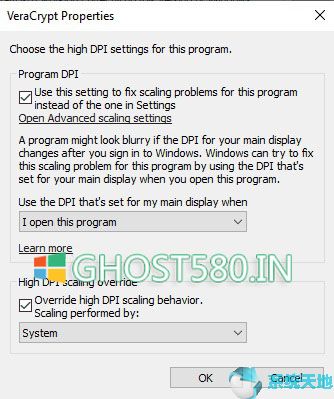
后一个问题的解决方案是在高DPI设置下禁用显示缩放。您只需右键单击程序可执行文件,然后从上下文菜单中选择Properties。您可以在此处切换到兼容性选项卡。
然后激活此处的“更改高DPI设置”按钮,打开DPI选项。
将“使用此设置解决此程序的缩放问题,而不是设置中的问题”设置为“当我打开此程序时”。
选择高DPI缩放替代选项替代高DPI缩放行为。缩放并将其设置为系统。
以上介绍的是如何在4K显示器上运行Windows10系统。不知道大家有没有学过。如果你遇到过这样的问题,可以按照边肖的方法自己尝试一下,希望能帮你解决问题。
谢谢大家!更多教程信息请关注我们的系统世界网站~ ~ ~ ~